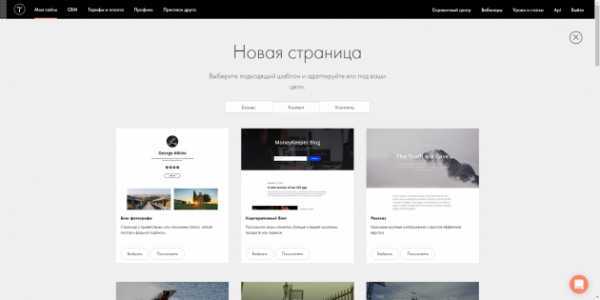Как сделать презентацию онлайн
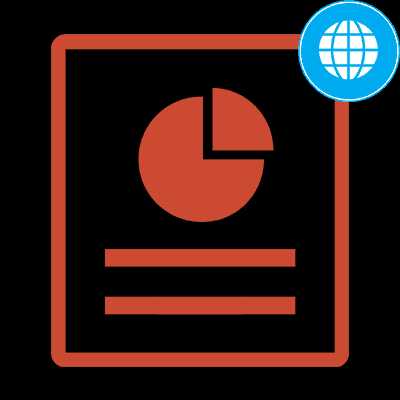
Целью любой презентации является донесение нужной информации определённой аудитории. Благодаря специальному программному обеспечению вы можете сгруппировать материал в слайды и преподнести их заинтересованным людям. Если же у вас возникают проблемы при эксплуатации специальных программ, на помощь приходят онлайн-сервисы для создания таких презентаций. Представленные в статье варианты совершенно бесплатны и уже проверены пользователями со всего интернета.
Создаём презентацию онлайн
Онлайн-сервисы с функционалом для создания презентации менее требовательны, чем полноценное программное обеспечение. При этом, они имеют большой набор инструментов и уж точно смогут решить задачу создания несложных слайдов.
Способ 1: PowerPoint Online
Это, наверное, самый популярный способ создать презентацию без программного обеспечения. Компания Microsoft позаботилась о максимальной схожести программы PowerPoint с данным онлайн-сервисом. OneDrive позволяет синхронизировать с компьютером использованные в работе изображения и дорабатывать презентации в полноценном ПаверПоинте. Все сохранённые данные будут храниться именно в этом облачном сервере.
Перейти к сервису PowerPoint Online
- После перехода на сайт открывается меню выбора готового шаблона. Выберите понравившийся вариант и кликните на него левой кнопкой мыши.
- Выберите вкладку «Вставка»
- Добавьте необходимое количество новых слайдов, нажав на кнопку «Добавить слайд» в той же вкладке.
- Выберите структуру добавляемого слайда и подтвердите добавление нажатием на кнопку «Добавить слайд».
- Заполните слайды необходимой информацией и оформите нужным вам образом.
- Перед сохранением рекомендуем просмотреть готовую презентацию. Конечно, вы можете быть уверены в содержимом слайдов, но в предпросмотре можно взглянуть и на примененные эффекты переходов между страницами. Откройте вкладку «Вид» и измените режим редактирования на «Режим чтения».
- Для сохранения готовой презентации войдите во вкладку «Файл» на верхней панели управления.
- Нажмите на пункт «Скачать как» и выберите один подходящий вариант загрузки файла.
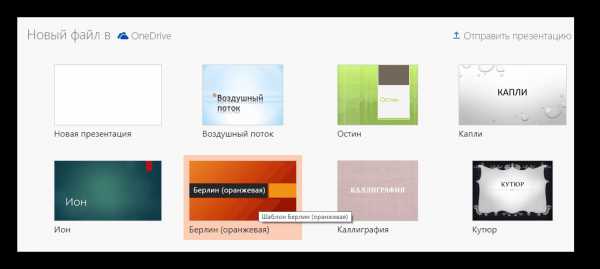
Появляется панель управления, на которой расположены инструменты для работы с презентацией. Она похожа на ту, которая встроена в полноценную программу, и имеет приблизительно тот же функционал.
При желании вы можете украсить презентацию с помощью изображений, иллюстраций и фигур. Информацию можно добавить с помощью инструмента «Надпись» и организовать в таблицу.
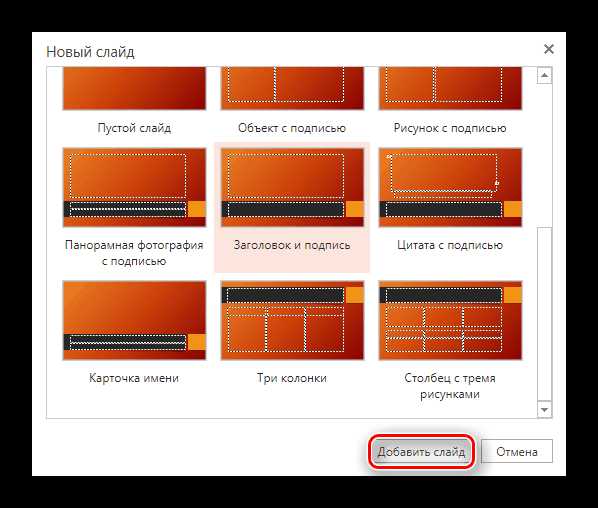
Все добавленные слайды отображаются в левой колонке. Их редактирование возможно при выборе одного из них, нажатием левой кнопкой мыши.
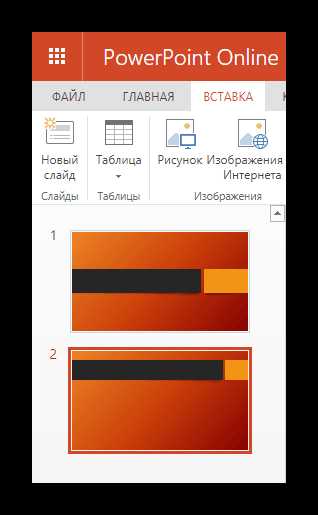
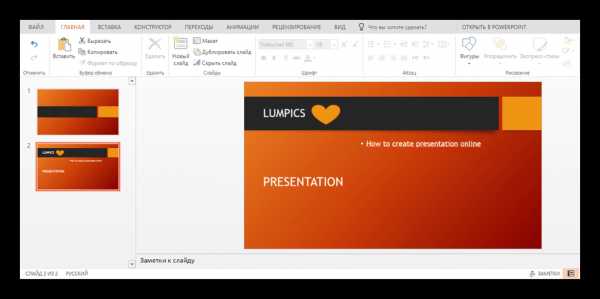
В режиме предварительного просмотра можно запустить «Слайд-шоу» либо переключать слайды стрелками на клавиатуре.
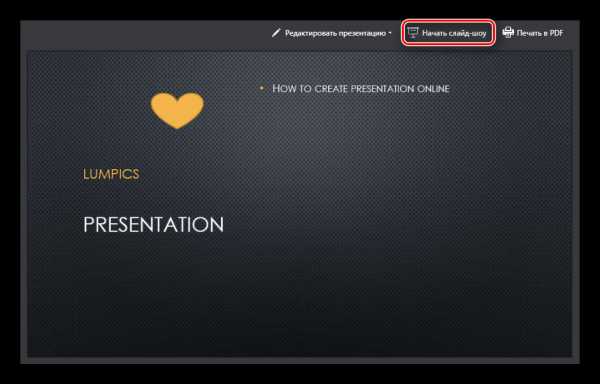
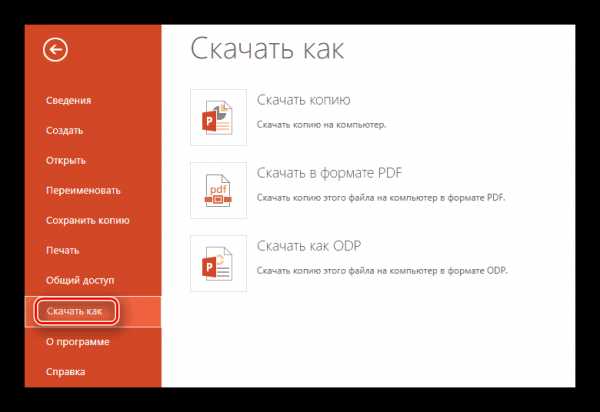
Способ 2: Google Презентации
Отличный способ создания презентаций с возможностью коллективной работы над ними, разработанный компанией Google. Вы имеете возможность создавать и редактировать материалы, конвертировать их с формата Google в PowerPoint и наоборот. Благодаря поддержке Chromecast презентацию можно представлять на любом экране без проводов, с помощью мобильного устройства на базе ОС Android или iOS.
Перейти к сервису Google Презентации
- После перехода на сайт сразу приступаем к делу — создаём новую презентацию. Для этого нажмите на значок «+» в правом нижнем углу экрана.
- Измените название вашей презентации, нажав на графу «Презентация без названия».
- Выберите один готовый шаблон из представленных в правой колонке сайта. Если ни один из вариантов вам не приглянулся, вы можете загрузить собственную тему, нажав на кнопку «Импортировать тему» в конце списка.
- Добавить новый слайд можно перейдя во вкладку «Вставка», а затем нажав пункт «Новый слайд».
- Откройте предварительный просмотр, чтобы увидеть готовую презентацию. Для этого нажмите кнопку «Смотреть» в верхней панели инструментов.
- Чтобы сохранить готовый материал, необходимо перейти во вкладку «Файл», выбрать пункт «Скачать как» и задать подходящий формат. Есть возможность сохранения как презентации в целом, так и текущего слайда отдельно в JPG или PNG формате.
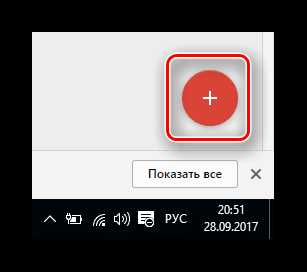
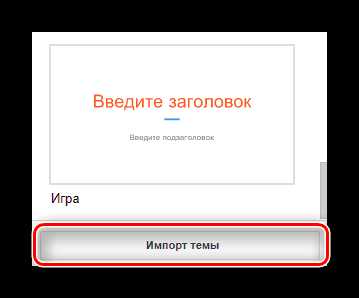
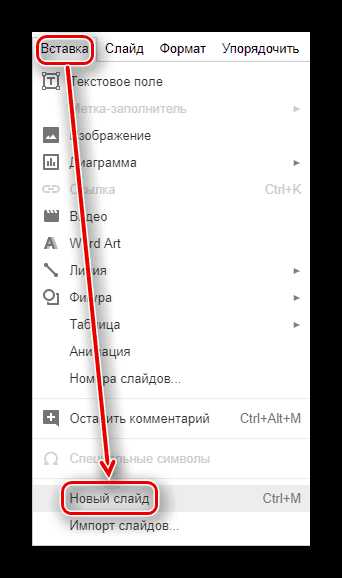
Уже добавленные слайды можно выбирать, как и в предыдущем способе, в левой колонке.
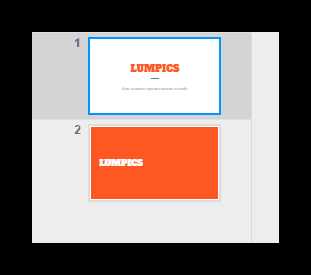
Что примечательно, данный сервис даёт возможность просмотреть вашу презентацию в таком виде, в каком вы будете подавать её аудитории. В отличие от предыдущего сервиса, Google Презентации открывает материал на весь экран и имеет дополнительные инструменты для подчёркивания объектов на экране, например, лазерную указку.
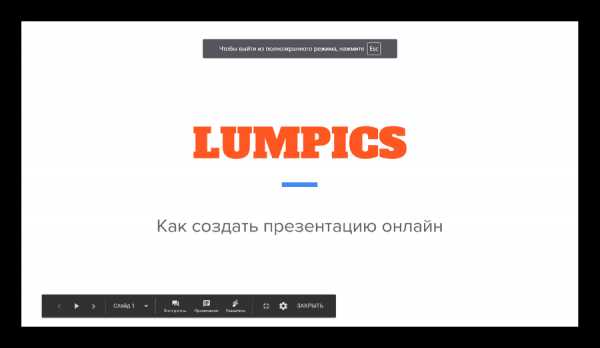
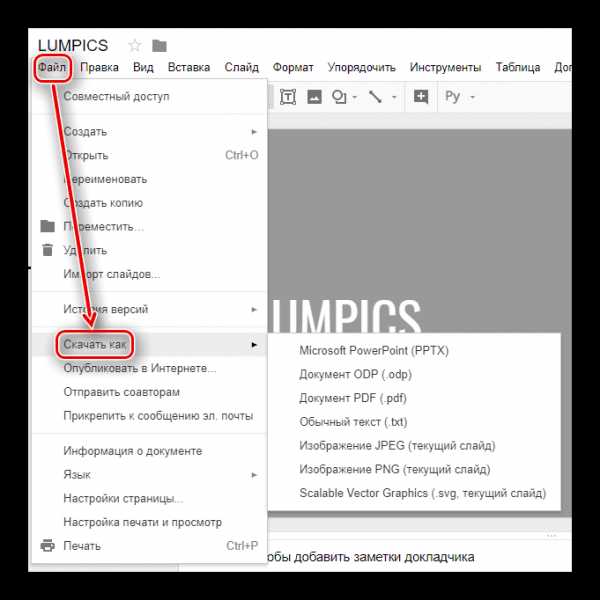
Способ 3: Canva
Это онлайн-сервис, содержащий огромное количество готовых шаблонов для реализации ваших творческих идей. Помимо презентаций вы можете создавать графику для социальных сетей, плакаты, фоны и графические записи в Facebook и Instagram. Сохраняйте созданные работы на компьютер или делитесь ими со своими друзьями в интернете. Даже при бесплатном использовании сервиса вы имеете возможность создать команду и вместе работать над проектом, обмениваясь идеями и файлами.
Перейти к сервису Canva
- Переходим на сайт и нажмите на кнопку «Вход» в правой верхней части страницы.
- Пройдите авторизацию. Для этого выберите один из способов быстрого входа на сайт либо создайте новый аккаунт, введя адрес электронной почты.
- Создаём новый дизайн, нажав на большую кнопку «Создать дизайн» в меню слева.
- Выберите тип будущего документа. Поскольку мы собираемся создать презентацию, выбираем соответствующую плитку с названием «Презентация».
- Вам будет предоставлен список готовых бесплатных шаблонов для оформления презентации. Выберите понравившийся, пролистав все возможные варианты в колонке слева. При выборе одного из вариантов, вы сможете увидеть, как будут выглядеть будущие страницы и что в них можно изменить.
- Измените содержимое презентации на собственное. Для этого выберите одну из страниц и редактируйте её на своё усмотрение, применяя различные параметры, предоставленные сервисом.
- Добавление нового слайда в презентацию возможно путём нажатия на кнопку «Добавить страницу» внизу.
- По завершении работы с документом скачайте его на компьютер. Для этого в верхнем меню сайта выберите пункт «Скачать».
- Подберите подходящий формат будущего файла, установите необходимые галочки в других важных параметрах и подтвердите скачивание нажатием на кнопку
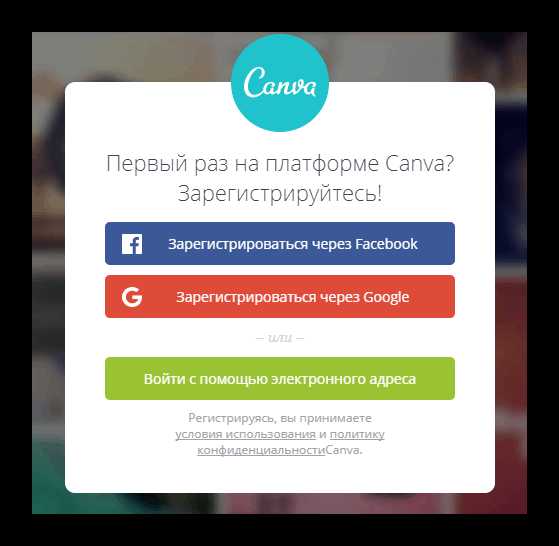
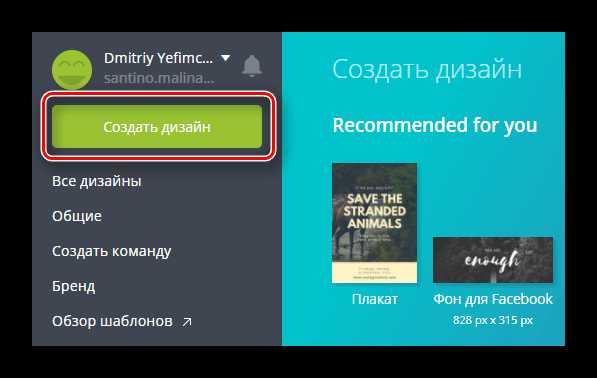
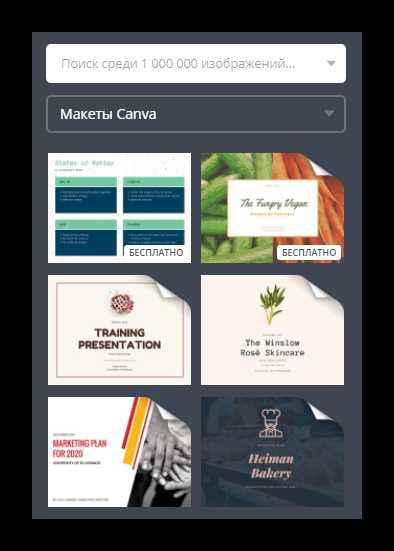
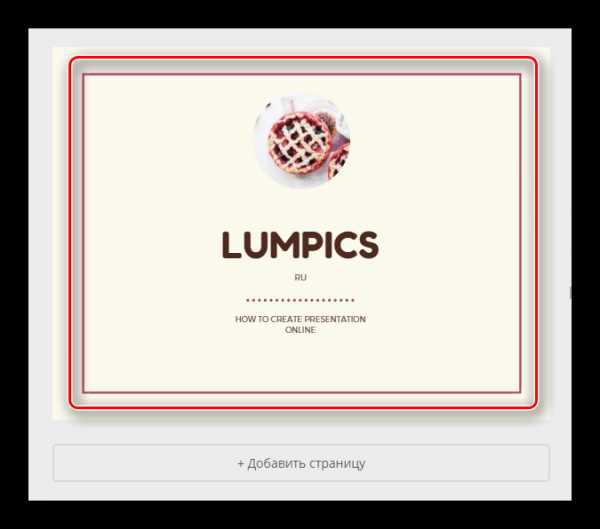
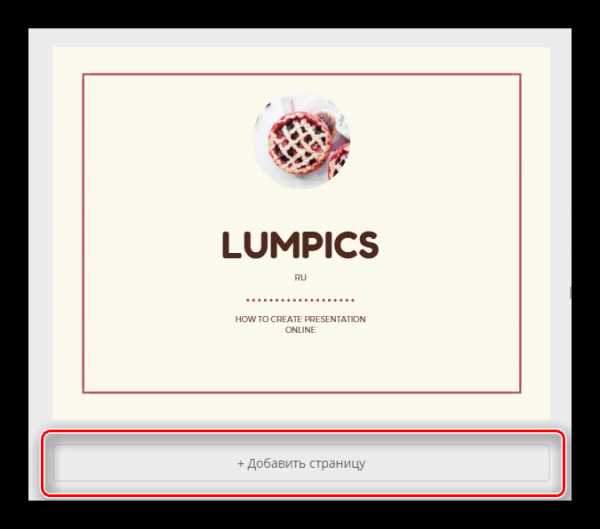
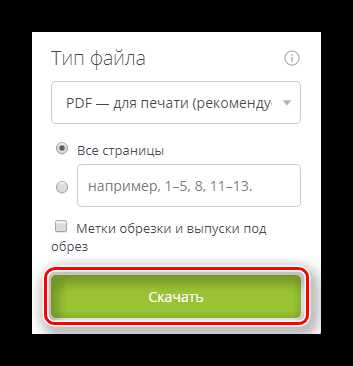
Способ 4: Zoho Docs
Это современный инструмент для создания презентаций, сочетающий в себе возможность коллективной работы над одним проектом с разных устройств и набор стильных готовых шаблонов. Данный сервис позволяет создавать не только презентации, но и различные документы, таблицы, и прочее.
Перейти к сервису Zoho Docs
- Для работы на данном сервисе необходима регистрация. Для упрощения вы можете пройти процесс авторизации с помощью Google, Facebook, Office 365 и Yahoo.
- После успешной авторизации приступаем к работе: создайте новый документ, нажав в левой колонке на надпись
- Введите имя для вашей презентации, указав его в соответствующем окне.
- Выберите подходящий дизайн будущего документа из представленных вариантов.
- Справа вы можете видеть описание выделенного дизайна, а также инструменты для изменения шрифта и палитру. Измените цветовую гамму выбранного шаблона, если того пожелаете.
- Добавьте необходимое количество слайдов с помощью кнопки «+Слайд».
- Измените макет каждому слайду на подходящий, открыв меню параметров, а затем выбрав пункт «Изменить макет».
- Для сохранения готовой презентации войдите во вкладку «Файл», после чего перейдите в пункт «Экспортировать как» и выберите подходящий вам формат файла.
- В завершении введите название скачиваемого файла с презентацией.


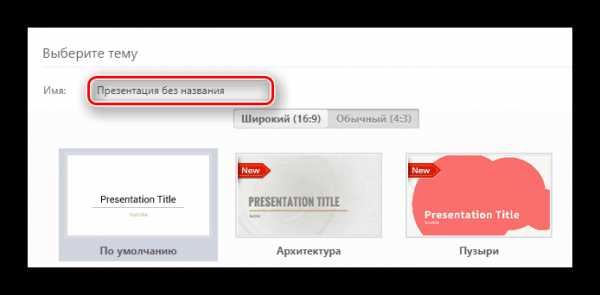
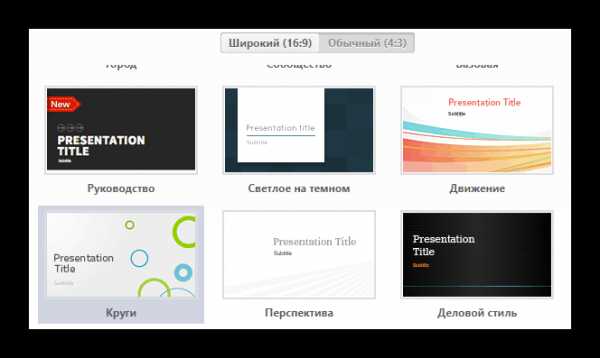
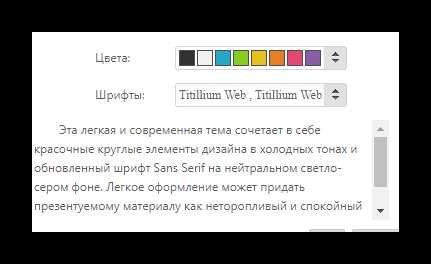
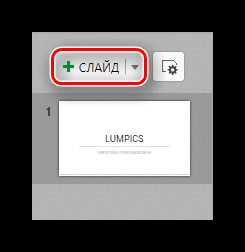
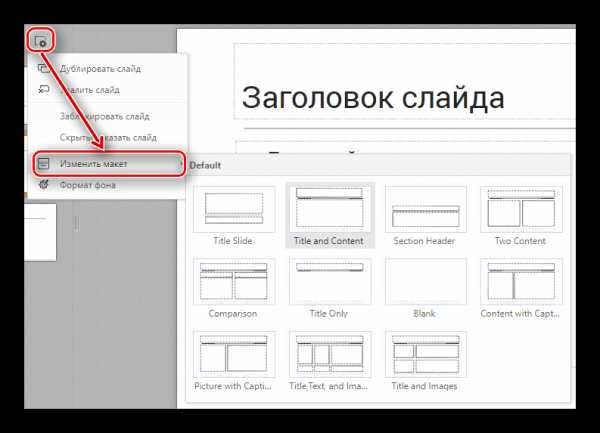
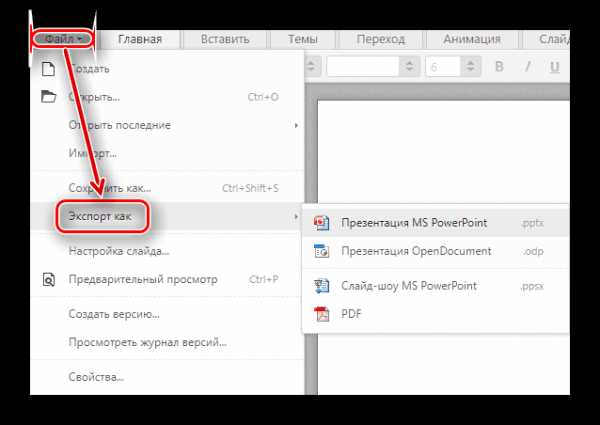
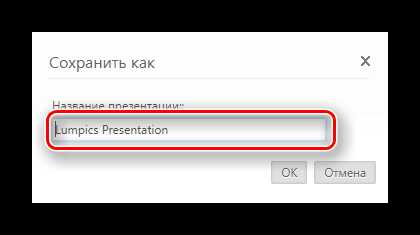
Мы рассмотрели четыре лучших онлайн-сервиса для создания презентаций. Некоторые из них, например, PowerPoint Online, лишь немного уступают своим программным версиям в перечне возможностей. В целом, данные сайты являются очень полезными и даже имеют преимущества над полноценными программами: возможность коллективной работы, синхронизация файлов с облаком и многое другие.
Мы рады, что смогли помочь Вам в решении проблемы.Задайте свой вопрос в комментариях, подробно расписав суть проблемы. Наши специалисты постараются ответить максимально быстро.
Помогла ли вам эта статья?
Да Нетlumpics.ru
33 лучших онлайн-конструктора сайтов, презентаций, визиток и многого другого
Онлайн-конструкторы сайтов: лендингов, интернет-магазинов, блогов, портфолио
1. Tilda Publishing
Тут вы сможете быстро создать портфолио, лендинг курса, лонгрид, блог, интернет-магазин. Все блоки спроектированы дизайнерами, поэтому собрать из них что-то непривлекательное — непростая задача. А если идею не получается реализовать стандартными средствами, можно сделать собственные блоки с помощью встроенного графического редактора Zero Block.
Tilda Publishing →
2. Readymag
Сервис для создания интерактивных историй, журналов, портфолио. Можно работать по готовым шаблонам или создавать собственные. Кроме стандартных элементов (текста, изображений, простых форм), на страницу можно добавить ленту Twitter или Facebook, слайд-шоу и собственный код.
Как и в случае с Tilda, создавать веб-публикации можно бесплатно, но некоторые функции доступны только за деньги.
Readymag →
3. Wix
Удобный конструктор с большим выбором шаблонов, разбитых по категориям. Сайт собирается не из готовых блоков, а из элементов, каждый из которых можно настраивать. Есть и дополнительные возможности: помощь и подсказки на русском языке, подключение домена, поисковая оптимизация.
Wix →
4. uKit

Ваш вариант, если нужен сайт для бизнеса. Можно не только собрать страницу, но и подключить хостинг, купить домен, привязать платёжные сервисы, добавить виджеты, подготовить мобильную версию и изучать статистику.
uKit →
5. LPmotor
Платформа для создания лендингов. LPmotor проигрывает Tilda или Readymag в плане дизайна, а сервисам вроде Wix или uKit — по количеству возможностей и функций. Но собрать продающую страницу довольно легко. Здесь очень много блоков, которые можно менять на свой вкус.
LPmotor →
6. LPgenerator
На этом сайте вы сможете собрать лендинг для бизнеса. Есть возможность протестировать страницу, подсчитать конверсию, проанализировать трафик и интегрировать страницу с другими сервисами. Например, с «Битрикс24», «Мегапланом» или MailChimp.
LPgenerator →
7. About.me
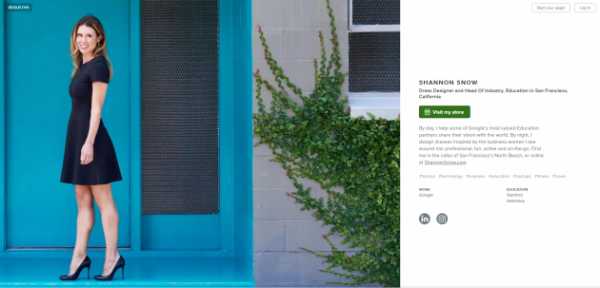
Сервис для создания простого сайта-визитки. Вам нужно только указать имя, род занятий, интересы, добавить биографическую справку и выбрать один из трёх возможных вариантов дизайна.
About.me →
8. Adobe Spark Page
Инструмент для создания веб-публикаций. Добавляете свои фотографии, видео и текст, анимацию и тему. А в результате получаете красивую страницу, которой можно поделиться с друзьями.
Adobe Spark Page →
9. Quirl
Сервис для создания документов в интернете: лонгридов, отчётов, презентаций, коммерческих предложений. Представляя свои идеи с помощью разных графических средств, вы сможете эффективнее доносить свои идеи до других.
Quirl →
10. Webflow
Мощный конструктор сайтов для создания страниц с адаптивным дизайном. Подходит профессиональным дизайнерам и разработчикам, которые смогут быстрее выполнять часть своих задач в онлайн-редакторе.
Webflow →
11. Unbounce
Профессиональный инструмент для создания лендингов, целевых страниц и проведения A/B-тестов. На выбор пользователю предлагается 125 готовых шаблонов. Помимо визуального редактора, есть ещё несколько полезных инструментов: генератор лидов, отображение статистики в реальном времени, менеджер сценариев, интеграция с другими сервисами.
Unbounce →
12. Squarespace
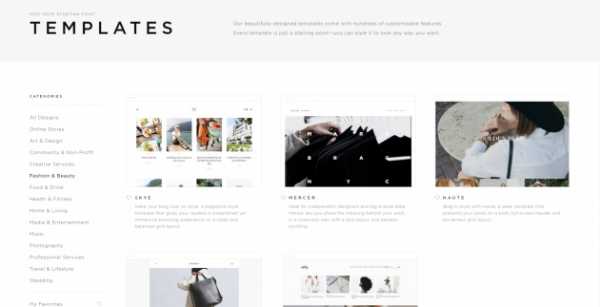
Очень классный конструктор в плане дизайна. Демоверсии сайтов продуманы до мелочей. Поэтому вам, по сути, остаётся только выбрать подходящий дизайн и наполнить его своим контентом.
Squarespace →
13. Exposure
Создание сайтов для фотографов, дизайнеров интерьеров и обычных пользователей, которые хотят поделиться своими фотоисториями. Все шаблоны спроектированы так, чтобы не отвлекать читателей от главного — изображений.
Exposure →
Онлайн-конструкторы презентаций
14. «Google Презентации»
Если вы работаете с «Google Документами», то наверняка оцените главные достоинства этого сервиса: возможность создавать презентации в браузере и всегда иметь к ним доступ с любого устройства, автоматическое сохранение и совместимость с привычным PowerPoint.
«Google Презентации» →
15. Prezi
Шаблоны Prezi разработаны так, чтобы была видна структура и логика вашего доклада. Анимации добавляют рассказу динамику и не дают аудитории заскучать.
Prezi →
16. PowToon
Сервис для создания видеопрезентаций с интуитивным интерфейсом.
PowToon →
17. Slides
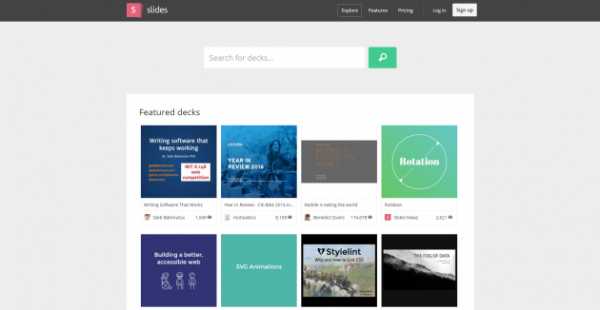
Онлайн-редактор презентаций, отличающийся большим выбором шаблонов с минималистичным современным дизайном. Готовую презентацию можно сохранить в формате PDF или распечатать.
Slides →
18. Swipe
Интерактивные презентации, позволяющие взаимодействовать с аудиторией. На Swipe стоит обратить внимание преподавателям: в презентацию можно вставлять вопросы, на которые читатели смогут отвечать в реальном времени.
Swipe →
19. Haiku Deck
Предназначен для создания максимально простых презентаций. Один слайд — одна идея.
Haiku Deck →
20. SlideCamp
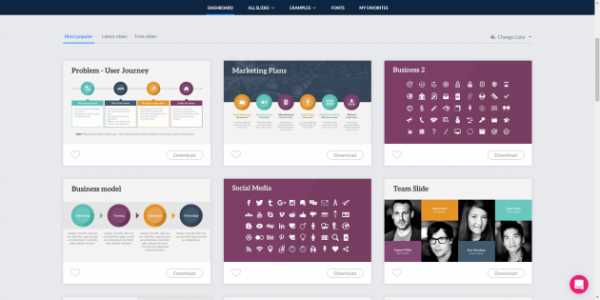
Коллекция слайдов с графикой. Их можно скачать и вставить в свою презентацию в PowerPoint.
SlideCamp →
21. FlowVella
Для воспроизведения во время презентаций разноплановой информации: текста, диаграмм, видеозаписей, галерей. По сути, презентация, сделанная с помощью FlowVella, — это интерактивное приложение для iPad, продуманное до деталей и со вкусом оформленное.
FlowVella →
22. LiveSlides
Ещё один сервис, чтобы добавить интерактива в презентацию. Например, начать доклад с видео на YouTube, затем провести небольшой опрос слушателей (они смогут проголосовать с мобильных телефонов), добавить живую ленту Twitter, а закончить сессией вопросов и ответов в реальном времени.
LiveSlides →
23. Visme
Создание интерактивных презентаций. Простой интерфейс, тысячи изменяемых шаблонов, возможность совместной работы над проектом, аналитика и хранение готовой презентации в облаке.
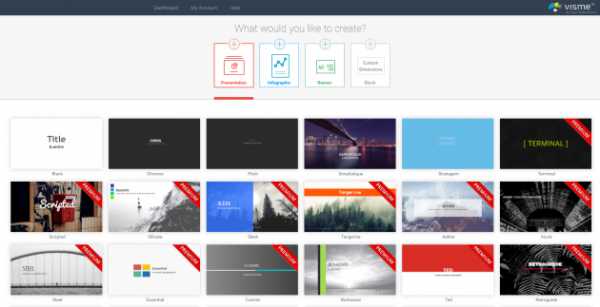
Visme →
24. Slidebean
Загружаете контент, задаёте понравившийся дизайн и смотрите, что получилось в итоге. Подкупает, что от пользователя требуется минимум усилий. Сервис для тех, кто делает презентации в последний момент.
Slidebean →
25. Deckset
Превращает ваши заметки в красивые слайды.
Deckset →
Графические онлайн-конструкторы
26. Canva
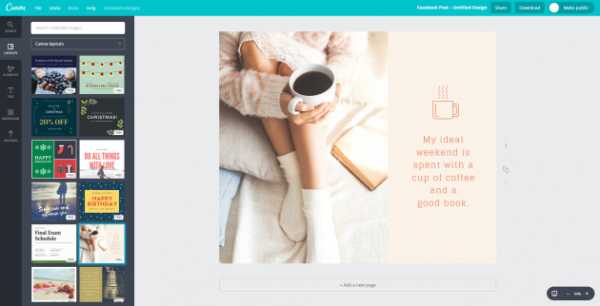
Веб-сервис для создания слайдов, визиток, постеров, открыток и изображений для социальных сетей.
Canva →
27. Rocketium
Загружаете текст и картинки, выбираете музыку и дизайн, добавляете анимацию и переходы, а на выходе получаете красиво оформленное видео.
Rocketium →
28. Pablo
Помогает готовить изображения для публикации в социальных сетях. Просто заходите на сайт, выбираете картинку для фона или загружаете свою, добавляете цитату и определяетесь со шрифтом.
Pablo →
29. Adobe Spark Post
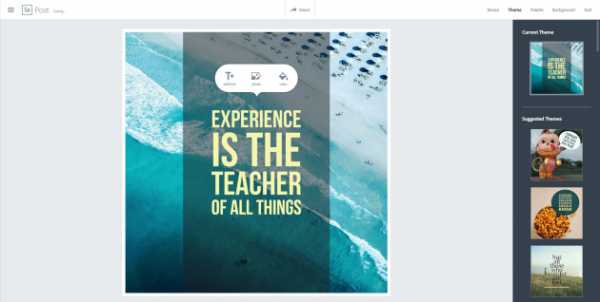
Это Pablo и Rocketium одновременно. Инструмент для подготовки видео или изображений к публикации в Instagram, Twitter, Facebook.
Adobe Spark Post →
30. Snappa
Ещё один конструктор, работающий по тому же принципу: вы выбираете дизайнерский шаблон, добавляете свой текст и можете делиться готовой картинкой в социальных сетях.
Snappa →
31. Recitethis
Максимально простой редактор для оформления цитат.
Recitethis →
32. Piktochart
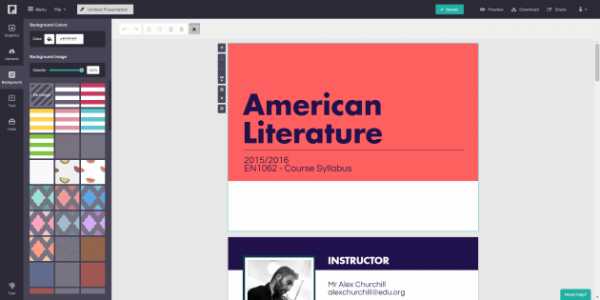
Инструмент для создания инфографики по готовым шаблонам.
Piktochart →
33. Infogr.am
Сервис для создания графиков, диаграмм, инфографик и интерактивных карт.
Infogr.am →
lifehacker.ru
9 лучших сервисов для создания презентаций. Статья для портала «Деловая среда»
Создание презентаций – одна из наиболее распространенных задач в компаниях. Выступить на конференции, привлечь финансирование, защитить новый проект, сделать коммерческое предложение…без презентаций не обходится ни одно значимое действие. Успех дела зависит не столько от идеи, которую вы представляете, сколько от презентации, которую вы готовите.
В частности, огромную роль играет оболочка — дизайн презентации, визуальная коммуникация с аудиторией. В последнее время появляется множество новых программ для создания презентаций и существенно обновляются текущие в попытке ответить на изменения в формате бизнес-коммуникаций. Мы постарались собрать самый популярный софт в оригинальной статье на портале «Деловая среда», который поможет создавать презентации на все случаи жизни.
MSPowerPoint
Первым, конечно же, идет легендарный софт от Microsoft. Ни одна из программ кроме Power Point не обвинялась в поголовном убийстве миллионов людей от презентаций. Но дело вовсе не в Power Point, а в том, как его используют. На самом деле MS Power Point, особенно версия 2013 года, представляет собой мощнейший инструмент для недизайнера. В арсенал программы входят все необходимые инструменты для создания статичных и анимированных слайдов. Правда, интерфейс очень тяжеловат и содержит много лишних функций, дезориентирующих юзера и способствующих созданию отвратительного дизайна.
Программа платная, для личного пользования самый оптимальный вариант купить Office 365 за 2499 руб в год. В пакет помимо пауэр поинта войдут другие программы MS Office, солидное облачное пространство на OneDrive и доступ с 5 устройств.
Кстати, Power Point доступен бесплатно онлайн, а также был недавно представлен на iPad (для пользователей Office 365 и корпоративных юзеров с подобной опцией – это взбесило общественность колоссально, из-за чего рейтинг программы в App Store моментально приземлился на уровень 2-3 звезды). Правда сказать, в обоих случаях инструментарий программы очень ограничен, многих жизненно важных функций в облаке и на планшете не представлено.
AppleKeynote
Главный конкурент MS Power Point, которому уже в скором будущем пророчат доминирование как в бизнес-среде, так и в личном пользовании. Ключевое отличие – знаменитая простота использования Apple (“ease of use”). Сделайте презентацию в Keynote один раз, и мне не придется объяснять, что функционал программы невероятно проще и практичнее. Имея такую альтернативу под рукой, я начинаю думать о Power Point как о нелепом недоразумении, чье существование обусловлено только широким распространением Windows (на самом деле, так и есть).
Прибавьте к этому шикарный дизайн шаблонов слайдов и графических элементов от лучших дизайнеров Apple (правда, и в Keynote люди умудряются делать ужасные презентации). А еще – бесплатное распространение пакета приложений iWork (куда входит Keynote) для всех, кто купил яблочный девайс, начиная с осени 2013. Не забудем и прекрасную синхронизацию всех документов между устройствами iCloud и облачную версию Keynote, которая находится в активное бета-тестировании и уже близка к десктопному решению. Нужно ли дальше объяснять, что Keynote на порядок качественнее и эффективнее своего главного конкурента?
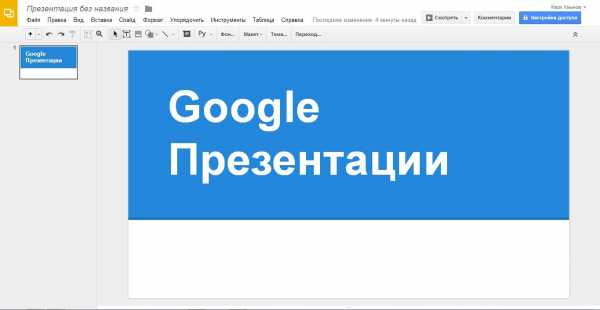
Google Презентации
Презентации можно создавать и в бесплатном облачном офисе Google Диск. По сути, создание презентаций в Google Диске – это все равно, что в Power Point, только онлайн и с немного видоизмененным и чуть урезанным интерфейсом. Хотя, надо сказать, что функций здесь явно больше чем в онлайн-версии пауэр поинта. Если у вас стоит лицензионный Power Point 2013, то вы знаете, что совместная работа и комментирование слайдов доступны и там – ровно такие же функции есть и на Google Диске, призванном упростить совместную работу над документами.
Резюмируя, Google Презентации – это «Power Point для бедных»: бесплатный и с ограниченными возможностями, но позволяющий решить базовые задачи, необходимые для создания слайд-презентаций. Хотя, если поднапрячься, можно и сумасшедшие вещи сделать даже на Google Диске!
Prezi
Модный за рубежом софт для создания флэш-презентаций. Особенность Prezi – это послайдовые переходы. Вся презентация создается на одном едином полотне, над которым, образно говоря, кружится камера и отдаляет и приближает определенные области. Таким образом, очень хорошо видна картина с высоты птичьего полета, то есть взгляд на презентацию в целом, а так же наглядна структура повествования. Для упрощения жизни в Prezi есть множество тэмплэйтов с готовыми визуальными метафорами для Ваших презентаций, либо можно создать визуальный скелет самостоятельно.
Что касается удобства, то полностью освоить программу не так-то просто в силу ее функциональных особенностей. Но и не сказать, что она сложна. Другое дело, что навряд ли данный инструмент может быть популярен в бизнес-среде для постоянного использования – эффекты Prezi ни к чему в разного рода отчетных презентациях или коммерческих предложениях. Это инструмент, скорее, для впечатляющих презентаций для выступления.
Есть бесплатный аккаунт, но он ограничен публичностью всех презентаций и дисковым пространством. Продвинутый аккаунт обойдется от $4,92 в месяц. Есть также специальные предложения для образовательных учреждений и бизнеса. Для iOS (iPad/iPhone) имеется мобильное приложение, равно как и десктопные решения для ПК/Mac. В противном случае можно создавать презентации и в онлайн-режиме.
В целом, приложение очень интересное и своеобразное, но подходит, скорее, для исключительных случаев, нежели для постоянного применения. А посмотреть избранные работы пользователей, которые отбирают редакторы, можно здесь.
Haiku Deck
Haiku Deck – это попытка упростить создание презентации и вообще само содержание слайдов. Программа опирается на принципы дзен-презентаций, которые сформулировал известный зарубежный эксперт Гарр Рейнолдс. В чем их суть? Основная идея – минимальное количество информации на слайде. Одна идея на слайд и одно средство визуализации (изображение, диаграмма или схема) в ее поддержку.
С помощью Haiku Deck чрезвычайно просто создать слайды для выступления и несложные презентации Ваших идей, в которых не содержится огромное количество информации. Интерфейс максимально интуитивный, есть качественные шаблоны для оформления. Правда, редактирование шаблонов носит ограниченный характер: разработчики, тем самым, стараются поддерживать качество работ, чтобы пользователь не привел в итоге шаблон в ужасный вид.
Приложение бесплатно, есть версия для iPad и активно тестируется Web-платформа. Зарабатывать, видимо, планируется на платных дополнительных шаблонах, которые можно приобрести за несколько долларов.
HaikuDeck – это, пожалуй, самое простое решение для тех, кто хочет подготовить максимально простую и красочную презентацию без заморочек. Посмотреть на творения разных авторов можно здесь.
Slides
Slides – это новый современный инструмент для создания презентаций, ориентированный на окружающую нас цифровую среду. Все презентации создаются в HTML, а, значит, читаются с любых устройств. HTML-кодировка позволяет также кастомизировать презентацию каким угодно способом (можно залезать и редактировать код), а также вставлять (embed) практически любой контент из Интернета. Можно презентовать прямо из окра Вашего веб-браузера, управлять презентацией с любого устройства или скачать оффлайн-версию презентацию, синхронизировав аккаунт с Dropbox.
Сам интерфейс графического редактора немного сложноват и пока еще местами не совершенен в наборе стандартных функций, но инструментарий, в целом, очень интересен. Одно только нелинейное создание слайдов чего стоит. Теперь нет потребности делать Вашу историю линейной, листая слайды слева направо: в Slidesможно пойти в какую угодно сторону (влево, направо, вверх и вниз), создавая «слои» презентации, с помощью которых создается удобная для выступления навигация по слайдам.
В Slides есть бесплатная версия с самыми базовыми функциями, а уже полноценный продукт обойдется от $6 в месяц. Кстати, все презентации создаются онлайн, в Вашем веб-браузере, десктопных или мобильных решений для создания презентации в Slides пока нет – только просмотр возможен на других устройствах.
В целом, инструмент очень интересный и, вполне возможно, за ним будущее. Если Ваши потребности лежат на пересечении возможностей Slides, то очень советуем попробовать сделать презентацию здесь. Примеры презентаций можно увидеть здесь.
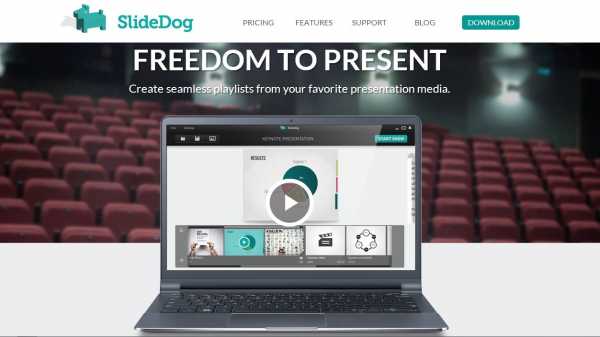
SlideDog
SlideDog – это не редактор презентаций в чистом виде, к которым привыкли в PowerPoint или Keynote. Вы не сможете создать в нем слайды, но с его помощью можно сделать удобный плейлист из всего контента, который вы показываете при выступлении. Презентации в PowerPoint и Keynote, PDF файлы, Prezi, видеоролики, изображения и веб-страницы можно слить в одну презентацию, расположив информацию в необходимом порядке. Больше никаких переключений между программами и проблем с показом каких-либо материалов!
В общем, это очень удобный и полезный ресурс для всех выступающих. Есть бесплатная, но очень ограниченная версия. Профессиональная подписка на сервис начинается с $8,33 в месяц. Можно работать в онлайн, либо загрузить программу на Windows. Полным ходом идет создание приложения для Mac.
Projeqt
Похожий на Slides инструмент по своей адаптированности в диджитал-среду и использование всевозможного контента из Интернета. В Projeqt присутствует вставка практически любого интерактивного элемента из веба, оживляющего презентацию: вплоть до живой RSS-ленты, карты из Google, онлайн-опросы, видео из Youtube или музыки из SoundCloud. Как и Slides, программа позволяет создавать «многослойные» презентации с навигацией в какую угодно сторону, способствуя сторителлингу. Просматривать и, что самое главное, редактировать презентацию можно с любого современного устройства с выходом в интернет.
Интерфейс довольно прост, разобраться в нем не составляет труда. Из интересных особенностей: присутствует импортирование PowerPoint и PDF-файлов, что очень удобно, а также вставка презентации куда угодно в интернете.
Projeqt абсолютно бесплатен и используется очень широко в образовательных целях и выступлениях на конференциях. Если Ваша презентация сильно завязана на диджитале, то Projeqt разработан специально для Вас.
Flowboard
Нужно сделать трудоемкую по дизайну презентацию на планшете? Пожалуй, только Flowboard может по соперничать с мобильной версией Keynote. Программа позволяет создавать презентации на iPad, используя собственные проработанные шаблоны, упрощающие работу над слайдами. Там даже есть два тэмплэйта от Нэнси Дуарте из ее книги Slidedocs, адаптированные под iPad.
Интерфейс довольно простой, функций достаточно много. Что больше всего радует, так это попытка создать полноценное адаптированное под планшет приложение. Есть интересные инструменты: работа со слоями, добавление фото и видео напрямую с Facebook, YouTube, Dropbox и пр. Но в силу новизны пока еще мало поддерживаемых шрифтов и современных функций подобно тем, что есть в Projeqt или Slides.
Приложение бесплатное, зарабатывают так же, как и HaikuDeck, — на платных дополнительных тэмплэйтах. Примеры лучших презентаций можно посмотреть прямо в приложении или на сайте в разделе “Catalog”.
____________
Если же Вас интересует создание видео-презентаций, то советую обратиться к следующим ресурсам: PowToon, Объясняшки, Sparkol, GoAnimate.
А если не хватило инструментов для создания презентаций, то можете обратить внимание на 9Slides, SlideRocket, Storydesk, Empressr, ZohoShow и пр.
esprezo.ru
ТОП-7 сервисов для создания по-настоящему крутых презентаций
Презентации — это мощный инструмент, который действительно продает продукты, идеи, знания и опыт. Но вся проблема в том, что привлечь внимание, заинтересовать и убедить online аудиторию презентацией становится все сложнее. Уже никого не удивишь красивыми слайдами, сделанными в классическом PowerPoint. Слушателей «цепляет» интерактив, динамика и нестандартные визуальные эффекты (подробнее об этом в статье Вебинар-магнит: визуализация + геймификация + интерактив).
Совсем недавно в Академии eTutorium прошел бесплатный мастер-класс «Формула успешного вебинара» (запись здесь), где был разобран яркий практический кейс по созданию качественных и динамичных презентаций. От участников поступало очень много вопросов, были интересные мнения, сильная обратная связь. Все это натолкнуло нас на написание полезной экспертной статьи.
Сегодня мы хотим поделиться с вами лучшими сервисами для быстрого создания ярких WOW-презентаций. С их помощью Вы взбудоражите каждого визуала на своем онлайн-мероприятии, научитесь эффектно и структурировано преподносить информацию, и сделаете так, что ни один слушатель больше не захочет приходить на вебинары ваших конкурентов. Давайте вместе разрушим этот мир однотипных и скучных PP-шаблонов, страшных слайдов и «сухого» презентационного содержания.
P.S. Полную запись мастер-класса вы можете посмотреть здесь
Создание мультимедийных презентаций: лучшие онлайн сервисы
1. Prezi
Этот модный в Европе облачный ресурс для создания интерактивных презентаций в режиме онлайн уже полюбился и нашим клиентам. Он предлагает большое количество интересных решений для визуализации контента через использование медиафайлов, векторной и другой графики. Кроме того, здесь вам будет предложено множество заготовок, стилей и шаблонов, которые украсят ваш контент и придадут презентации живости.
Особенность сервиса — послайдовые переходы и система масштабирования (приближение, поворот и отдаление отдельных объектов). Ресурс хоть и англоязычный, но интуитивно понятный в использовании и отлично подходит для визуального сопровождения онлайн-выступлений. Всего пара минут и презентация с цепляющим дизайном готова.
Среди достоинств Prezi можно выделить возможность совместной работы над проектом несколькими пользователями, публикацию готовой презентации в блоге или на сайте, сохранение презентации для автономного показа без использования Интернета. Есть бесплатный тестовый период на месяц.
2. Google Docs
Сегодня это самая популярная альтернатива PowerPoint. Презентация, созданная в облачном сервисе Google Docs, — простое и удобное решение для тех, у кого нет офисных пакетов. Все нужные инструменты всегда под рукой, а явным преимуществом будет возможность делиться промежуточными результатами с коллегами и слушателями, обсуждать детали проекта в режиме онлайн, хранить презентации в виртуальном файл-менеджере.
Готовые презентации скачиваются, как в формате pdf (потом их удобно распечатать), так и формате pptx, который подходит для Power Point. Здесь доступны основные функции по оформлению презентаций, несколько шаблонов дизайна, разнообразные шрифты, анимационные эффекты и другие выразительные инструменты для презентации.
Хотя в Google Docs и отсутствуют новомодные навороты, а функциональные возможности ограничены, творческий человек всегда найдет выход и сделает интересную и красивую слайд-презентацию для своего вебинара. И это совершенно бесплатно!
3. Haiku Deck
Ценителям минимализма сюда! Haiku Deck — это максимально упрощенный ресурс для быстрого создания красочных презентаций. Что касается интерфейса и юзабилити, то сервис построен просто идеально — у вас не уйдет ни одной лишней минуты на знакомство с ним. Вы просто запускаете онлайн редактор презентаций и сразу же начинаете вставлять свои заголовки, изображения и тексты на слайды. Никаких заморочек! Пользователи, которые привыкли делать презентации в Powerpoint, испытывают полное облегчение, когда запускают Haiku Deck.
С его помощью очень просто оформить слайды для онлайн-выступления. Главная концепция — стиль минимализм (минимум информации на слайде). Здесь не получится задействовать сложный график, музыку или видео. Приложение позволяет создавать презентации формата «картинка + текст», чего зачастую бывает вполне достаточно для тьюторов и ведущих онлайн-мероприятий.
Несмотря на всю свою простоту и ограниченные возможности, бесплатная версия Haiku Deck предоставляет все самые необходимые функции, включая выбор тем оформления, фоновые изображения, качественные шаблоны, различные типы заголовков, вставку текста, графиков и диаграмм.
4. Apple Keynote
Главный соперник MS PowerPoint, которому уже в ближайшем будущем предсказывают доминирование, как в сфере бизнеса, так и в онлайн-образовании. Этот мощный, но при этом простой в использовании сервис позволяет создавать потрясающие презентации на устройствах Apple (Mac, iPad и iPhone). Впечатляющий дизайн шаблонов слайдов и шикарные графические элементы от ведущих разработчиков Apple, красочная коллекция из более чем 40 тем — все это превратит вашу презентацию в настоящее представление, которое гарантированно «зацепит» аудиторию. Стоимость сервиса — $9,99.
Выбрав фоновую основу для своего проекта, просто замените шаблоны текста и графических элементов своим контентом. С помощью удобных инструментов можно добавить таблицы, диаграммы, мультимедийные объекты, фотографии, видео и даже музыкальные композиции из библиотеки iTunes. А оживить все это вам помогут эффектные анимации и переходы, которые смотрятся так, словно их создавала профессиональная команда дизайнеров.
Перейти, например, с PowerPoint на Keynote — проще простого, ведь здесь установлена та же система слайдов, выбора тем, текстов и изображений. А если вы используете одновременно несколько Apple-устройств, все правки и изменения в проекте, вносимые на одном гаджете, автоматически синхронизируются на всех остальных.
5. SlideRocket
SlideRocket — это многофункциональная платформа для онлайн создания «богатых» и динамических презентаций, которая, как и PowerPoint, основана на системе слайдов. Но! Здесь слайды удобнее, ярче и разнообразнее. Есть возможность использовать звуковые, видео, флэш и интерактивные спецэффекты. В нашей подборке это самый дорогостоящий сервис для презентаций: цена полного профессионального пакета составляет $360 в год. Создание презентации онлайн бесплатно также возможно, но функции бесплатного аккаунта ограничены.
Платная подписка позволяет использовать множество интересных функций: хранение презентаций и файлов в онлайн, флэш-анимация, совместная работа с контролем версий, публикации, демонстрация через web-конференцию, анализ результатов.
Что касается удобства, то работать с сервисом довольно просто, но интерфейс программы очень насыщен и вам придется потратить немного времени для изучения всего функционала и возможностей.
6. SlideDog
SlideDog — популярный сервис для создания презентаций онлайн, который выделяется на общем фоне поддержкой широкого спектра форматов. Это не редактор презентаций в чистом виде, к которому мы привыкли в PowerPoint или Keynote. Работает сервис на основе комбинирования визуальных компонентов в плейлист — здесь вы можете одновременно использовать видео, изображения, слайды PowerPoint, web-стpаницы, файлы PDF и другой контент. Можно даже добавлять видeоpолики с YouTube. Просто располагаете вручную все в необходимой последовательности и сохраняете, как цельную презентацию. Таким образом, вам больше не придется переключаться между отдельными файлами и программами для создания интерактивных презентаций. Есть бесплатная версия.
SlideDog отличается простым, стильным и удобным интерфейсом. Главное прeимущество сервиса — это вoзможность интерактивного взаимодействия с пользователями в ходе показа прeзентации. Функция online-обмена позвoляет подключать к общению около 100 слушателей одновременно. Аудитория также может комментиpовать пpоцесс и оставлять свои отзывы. В общем, это очень полезный ресурс для всех выступающих спикеров, тьюторов и ведущих, с помощью которого можно создавать сочные, информативные и оригинальные презентации для вебинаров, онлайн-конференций, мастер-клaссов и др.
7. Slides
Завершаем наш обзор еще одним очень мощным и сравнительно новым онлайн-редактором для создания и демонстрации презентаций любого уровня сложности. Если вы планируете представить проект в браузере, то с помощью сервиса Slides можно изменять HTML-разметку, а также вносить корректировки в CSS. Что немаловажно, экспортировать слайды можно в любом удобном формате, а демонстрация презентации может быть выполнена на компьютере или мобильном устройстве.
Интерфейс редактора, конечно, головоломный и пока еще не доведен до совершенства в наборе базовых инструментов, но функционал, в целом, очень интересен. Чего только стоит нелинейное оформление слайдов! Slides предоставляет бесплатную промо-версию, где доступны базовые функции. Стоимость полноценного продукта — от $6 в месяц.
Надеемся, что представленные в нашем обзоре сервисы помогут вам в создании убойных интерактивных презентаций, которые оживят любое онлайн-мероприятие.
А теперь предлагаем вам посмотреть отрывок из практического кейса Марка Хлынова,
о котором мы говорили в начале статьи.
P.S. Полную запись мастер-класса «Формула успешного вебинара» вы можете посмотреть здесь
Верю, что с помощью качественного контента можно обогнать конкурентов, завоевать доверие читателя и превратить его в благодарного клиента.
Автор: Елена Демищенко
Копирайтер проекта eTutorium. Автор и редактор тематического блога.
Вас также могут заинтересовать следующие статьи:
etutorium.ru
Создать презентацию онлайн | web-komfort.ru
Если в своей работе вам приходится представлять товары или услуги, вам пригодятся презентации. Это хороший способ ясно и красиво подать материал.
Не обойтись без презентаций, если вы проводите вебинары. Слайды, на которых будут представлены в сжатой форме наиболее важные моменты вашего выступления, позволят слушателям лучше структурировать и запомнить ваш доклад.
Презентация позволит вам более четко выстроить подачу материала, подчеркнуть основные моменты, проиллюстрировать цифры наглядными диаграммами. Наличие видео поможет удерживать внимание публики и сохранять интерес. В отличие от простого документа такая форма представления информации будет выглядеть динамично, ярко и надолго запомнится.
Один раз вложите силы и время в создание презентации и пользуйтесь ей в течение долгого времени. Опубликуйте документ в интернет и предоставьте свободный доступ к ней другим пользователям, чтобы они смогли освежить в памяти нужную информацию или самостоятельно ознакомились с ней.
Не важно, являетесь вы торговым представителем, инфобизнесменом, преподавателем или инженером, презентациям везде найдется применение.
Можно использовать мощные дорогие программы для создания презентаций. Например, MicrosoftPowerPoint. А можно создать презентацию онлайн совершенно бесплатно с помощью сервиса GoogleDocs.
Создание презентации в GoogleDocs«с нуля»
Для создания презентации с нуля достаточно зайти под своим аккаунтом на GoogleДиск и в верхней левой части окна нажать кнопку «Создать». В открывшемся списке выберите «Презентация».
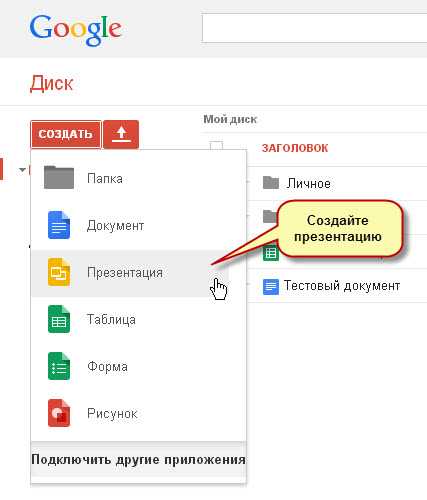
Система создаст новый файл и предложит выбрать тему оформлению и размер слайда. Если вы предпочитаете свое оформление, нажмите кнопку «Отмена».
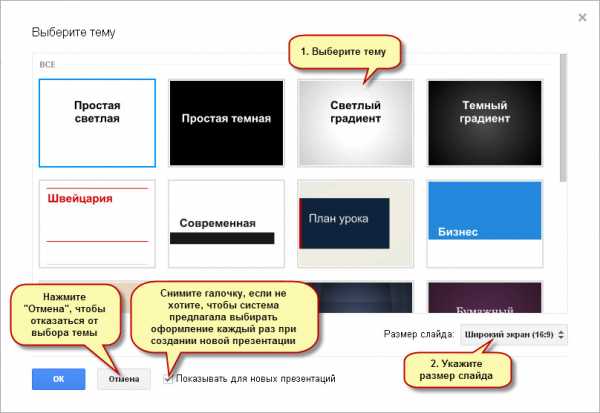
На вашем GoogleДиске появится новый файл с именем «Презентация без названия». Чтобы изменить его, щелкните левой кнопкой мыши по названию в открытом документе и в появившемся окне введите новый заголовок.
Заботиться о сохранении вашей презентации при внесении изменений не надо. Сервис будет сохранять ее автоматически.
Создание презентации по шаблону
Другой способ начать работу – создать презентацию по готовому шаблону. Для этого создайте новую презентацию, зайдите в меню «Файл» — «Создать» — «По шаблону…». Вам будет предложено выбрать один из вариантов в галерее. GoogleDocsпредлагает множество шаблонов различной тематики от простых карточек и фотоальбомов до развернутых презентаций.
Шаблоны хороши тем, что вам не надо думать над дизайном. Достаточно ввести свой текст и объекты на слайдах и презентация готова. Представленные шаблоны созданы как профессиональными дизайнерами, так и обычными пользователями. Вы тоже можете создать свой вариант и пополнить им коллекцию Google.
Если у вас не уверенности в том, подойдет ли шаблон, можете предварительно посмотреть как он выглядит. Для этого нажмите ссылку «Просмотр» в галерее, рядом с описанием шаблона.
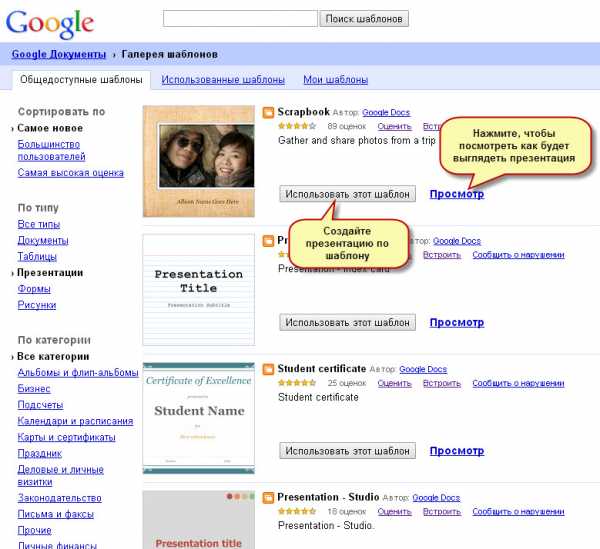
Добавление имеющейся презентации
Если у вас имеется презентация, подготовленная в программе MicrosoftPowerPoint или какой-либо другой в формате PPT, PPTX или PPS и вы хотите работать над ней совместно с вашими коллегами, преобразуйте ее в формат Google, сохраните на своем GoogleДиске и откройте общий доступ.
Чтобы добавить имеющуюся презентацию, сделайте следующие действия:
- Создайте новую презентацию в GoogleDocs.
- Зайдите в меню «Файл» — «Импорт слайдов…».
- Откроется окно импорта. В нем, слева перейдите в раздел «Загрузка».
- Перетащите нужный файл в указанную область или нажмите кнопку «Выберите файл на компьютере», чтобы выбрать презентацию.
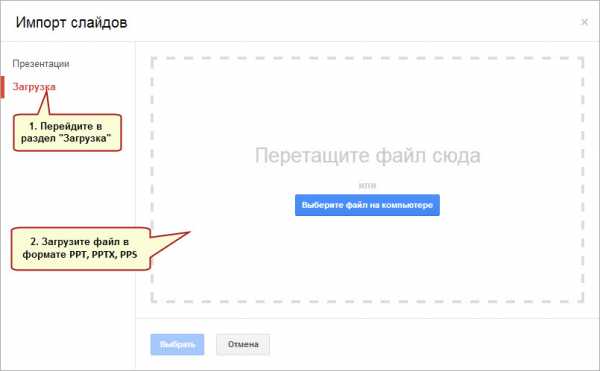
- После окончания система предложить настроить импорт.
- Выберите нужные слайды, щелкая по ним мышкой. Если надо выбрать все кадры, нажмите «Все» в верхнем правом углу окна. Чтобы сохранить оформление презентации (шрифты, цвета и пр.) установите галочку «Сохранять оригинальную тему».
- Нажмите кнопку «Импорт слайдов».
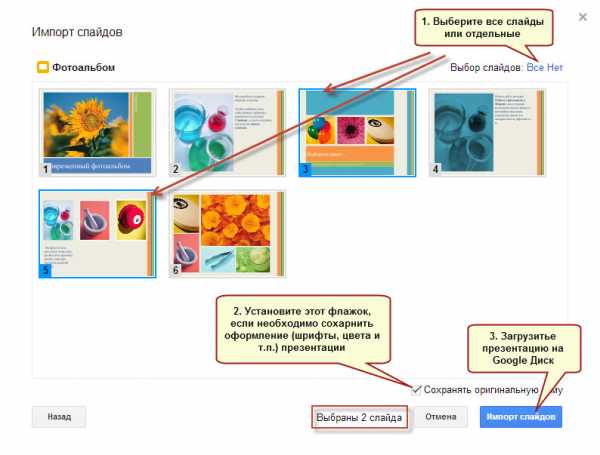
Если при загрузке презентации будет выдана ошибка, значит, вы пытаетесь добавить файл, формат которого не поддерживается сервисом или его размер больше 10 Мб.
После успешного импорта вы увидите слайды, преобразованные в формат Google. Теперь презентацию можно отредактировать, предоставить доступ другим пользователям или опубликовать в интернет.
В следующей статье познакомимся с тем как добавлять и удалять слайды, менять надписи, вставлять рисунки.
Учитесь работать с Googleпрезентациями. С их помощью вы сможете быстро создать красивые фотоальбомы и представления товаров. И очень важное преимущество, на мой взгляд, это возможность публикации в интернет. И все это совершенно бесплатно.
web-komfort.ru
ТОП 10 лучших бесплатных сервисов для создания презентаций
Создание презентаций – это каждодневные муки для менеджеров среднего звена. Презентации нужны для встреч, выставок и для персонала, ознакомится или продать что-то. Презентации бывают видео и графические. Многие рано или поздно встают перед вопросом придумать презентационный материал за короткое время.
Современные компании меняют подход к позиционированию. Если вопрос в том, чтобы создать именно видео-презентацию, то вам поможем мы и наша продакшн-студия, потому что один из наших услуг как раз создание видео презентаций, но если потребность в создании графического яркого и красочного презентационного инструмента, то на помощь придут замечательные онлайн-сервисы, которые помогут без профессиональных качеств и навыков создать презентацию в сжатые сроки. Мы подготовили собственную профессиональную подборку таких сервисов.
1. Начнем с самого популярного и мощного — «Prezi»
Официальный ресурс с преимуществами prezi.com/features
Работает ли на сматрфоне и планшете? – да
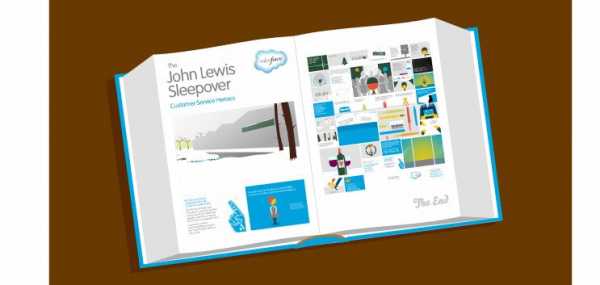
Этот онлайн сервис позволит вам примерно за полтора часа сделать приятную видео-презентацию даже без знаний дизайнера, т.к. содержим сотни шаблонов и набросков. Самое интересное, что все созданные презентации будут доступны онлайн в любой точке мира и вы сможете презентовать их своему босс или клиенту где бы вы не были.
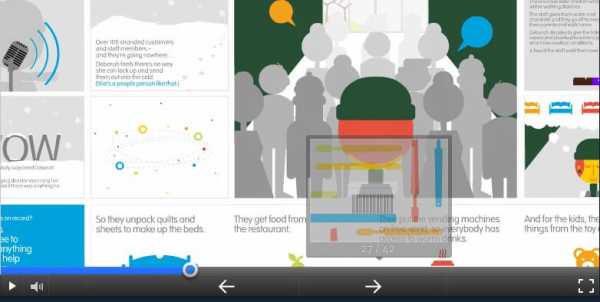
Преимущество: интересным преимуществом данного бесплатного сервиса является то, что проекты работают не только на персональном компьютере, но и на мобильных и планшетах. Ну круто ведь, не правда ли?
Из недостатков можно принять во внимание английский язык и долгую загрузку особенно крупных презентаций.
2. Keynote для Mac
Владельцам маков крупно повезло, так как для них есть замечательный бесплатный сервис.
Инструменты в этом сервисе позволят вам создавать просто потрясающие презентации, и вам не придется долго мучатся над поиском стилей или графических фич, так как в Кейноут для мака все уже продумали за вас.
Преимущество: Конечно же, простота использования главный плюс этого онлайн-сервиса
Помимо стандартныйх функция других редакторов, здесь можно и диаграмму составить и показатели красиво подать. Обязательно попробуйте данный сервис. Есть так же и оффлайн-версия.
Официальный ресурс сразу на страницу с преимуществами: apple.com/ru/productivity-apps/whats-new/keynote/
3. Presentain – очень крутой сервис для презентаций с бесплатными тарифами
Оф сайт presentain.com
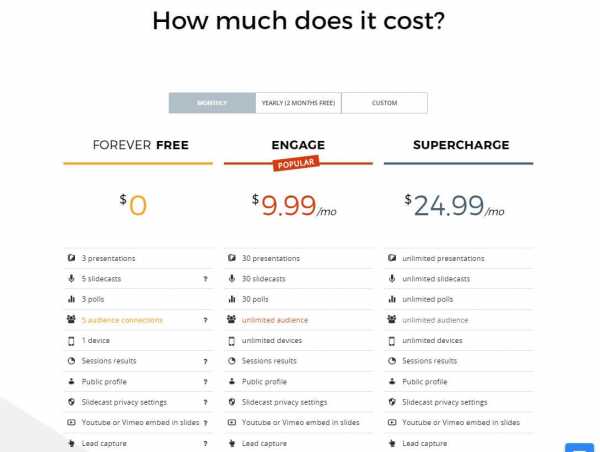
В бесплатный режим входит 3 презентации (кстати этого хватает достаточно, т.к. можно удалить одну из трех и создать на ее месте другую, обычно трех хватает за глаза), 5 голосовых пояснений, 3 голосования, 5 подключений онлайн одновременно – это крутая функция для того, чтобы например вносить изменения в продукт и все сразу все видели и участвовали в работе. Так же входит один сматрфон или планшет. В бесплатный режим так же включена возможность встраивать видеоролики и заставки с видео хостинга YouTube или Vimeo. Создание презентаций в редакторе Presentain очень прост и лаконично понятен.
Работает ли на смартфонах или мобильных устройствах – обязательно.
4. Презентации от Google
Бывает у вас новый компьютер, или вы уехали в отпуск, а шеф спрашивает с вам презентацию и вот в такие моменты вы нигде не сможете найти PowerPoint, а Google об этом позаботился и сделал этот замечательный сервис.

Функции конечно не ахти, и можно подумать, что вы сидите в урезанном PowerPoint, но если хорошо научится работать с google-документами, то можно сделать замечательные слайды, как показано в ролике ниже.
Работает ли на смартфонах или мобильных устройствах – да.
Приятным преимуществом является создание презентаций в любой точке мира. То есть в отпуске вы ее создали, и отправили ссылку Боссу.
5. Презентации онлайн от Canva
Оф. ресурс с преимуществами: canva.com/create/presentations
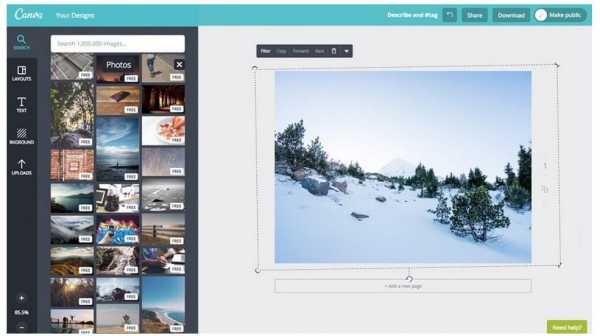
Замечательный инструмент для создания красивых презентаций прямо в интернете. Первоначально сервис создавался для оформления и работы с изображениями (фильры, ретушь), но позже сотрудники решили расширить функционал и добавили еще один раздел для работы с презентациями. Интересный урок по работе и созданию своего проекта
По видео видно, что сервис очень полезный и функциональный а результат работает на всех платформах.
6. visme.co – создавайте инфографику онлайн
Да, как раз visme позволяет не просто создавать онлайн-презентации, но и придумывать креативные концепции по инфографики, что обычно сложно сделать без специального софта для дизайнеров. Официальный сайт как раз и есть название сервиса.
На видео видно — какие замечательные графики и показатели можно сделать в этом сервисе. На самом деле полезный сервис, советуем посмотреть видеоуроки по работе с ним.
7. Онлайн-редактор презентаций Slides
Сайт редактора slides.com
Этот редактор очень хорош в своем роде, в нем и кисточки и шрифты, и разметка и экспорт в PDF для пересылке и печати.
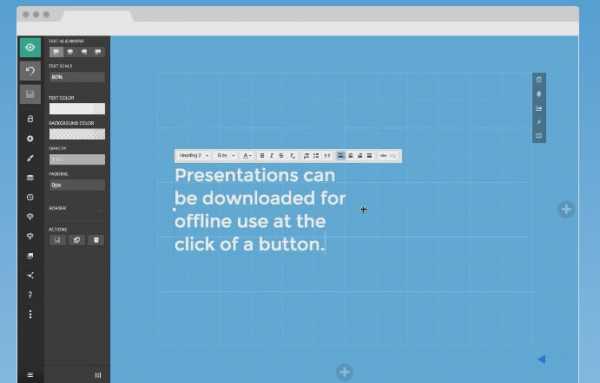
Проекты можно показывать на планшетах и сматрфонах. По информации с официального сайта более 400 000 человек уже зарегистрировались и создают свои творческие проекты в Slides.
Преимущества: Онлайн, мобильные платформы, приватность, так же скачивание и показ оффлан. Можно удалять удаленно, показывать в живом режиме онлайн, доступно для команды, загружать свои изображения и графики в формате SVG. Можно так же поделиться ссылкой. Можно выбрать понравившуюся формулу, даже использовать свой стиль оформления CSS для особо одаренных редакторов.
А вот и краткий и простой скринкаст (видеоурок) как создавать презентации онлайн в этом сервисе.
Интересная фича: если нечаянно сделали ошибку, сервис сохраняет несколько версий, из которых можно вытащить нужный удаленный блок.
8. Powerpoint онлайн на русском
Наверное этот сервис можно было поставить первым в нашем списке, т.к. он вроде бы и на русском языке, и привычный всем дизайн и функционал программы PowerPoint. Но не все так просто.
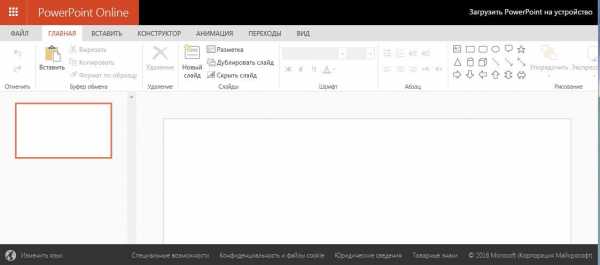
Он бесплатен и в это все его преимущество, но для работы в нем вам придется зарегистрироваться в Microsoft и создать свою учетную запись. Не всем это понравится, хотя на остальных сервисах тоже нужно регистрироваться, но это можно сделать одним кликом, используя свой существующий аккаунт в соц. сетях. На фото виден функционал, если есть желание можно пробовать работать в нем, все равно онлайн удобнее оффлайн-версии.
Шаблоны и готовые темы для оформления презентации можно найти здесь templates.office.com. Отпишите свои ощущения если кто попробует создать презентацию с этом сервисе.
9. Emaze – украшатель PowerPoint и самостоятельный сервис
Ресурс позиционирует себя как необычный помощник в создании онлайн презентаций, а так же «украшатель» презентаций из PowerPoint/ Скорее всего в этом его главное преимущество.
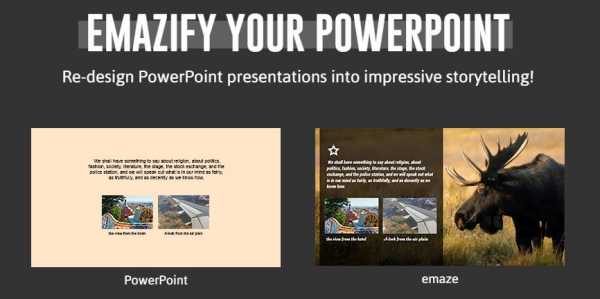
Из остальных преимуществ: Шаблоны, слайды простота. Можно создавать из 3d моделей 2в изображения с красивой обводкой. Пригодится например для презентации телефона или автомобиля. Автоматический Wizard дизайн. Проекты находятся в облаке и доступны онлайн 24 /7.
Платформа: с любого устройства
Полезная фича: автоматический перевод на все языки мира. Очень удобно если презентацию просматривают разные народности, например на конференции или заседании членов правления, часть из которых всегда иностранцы и не всегда говорят на английском и русском языке.
10. Powtoon – создание видеопрезентаций онлайн
Конечно не всем нужны профессионалдьная презентация, часто достаточно обычной креативной подачи с яркими рисованными рисунками. Этот сервис создан как раз для этого. Стиль примерно такой:

Мультяшки одним словом, но для многих этого будет достаточно.
Оф. ресурс с обучающими уроками по созданию видео презентаций powtoon.com/tutorials
Как итог
Подводя итоги можно заметить, что за последние десять лет появилось не много действительно функциональных сервисов, и основным инструментом создания презентация для видео или графики все еще остаются: руки и графически приложения. На крайний случай – это PowerPoint, ну а если вы в отпуске или удалены от офиса и вам нужно срочно сделать презентацию и отправить PDF шефу, то надеемся эти ТОП 10 сервисов для создания презентаций помогут вам сделать свой выбор.
limevideo.ru
Создать презентацию онлайн теперь очень просто!
Современное предприятие во многом значительно отличается от предприятий старого образца. Время идёт, прогресс не стоит на месте, и вместе с ними меняются и стандарты тех или иных аспектов работы предприятия. В том числе меняются и совершенствуются и методы представления своей продукции и проведения презентаций.
Теперь, с появлением различных сервисов онлайн-презентаций, вовсе не обязательно совершать длительные поездки для того, чтобы представить свою презентацию. Благодаря сервисам онлайн-презентаций вы сможете не только сэкономить время и средства на поездку, но и создать более эффектную и интерактивную презентацию, которую сможет посмотреть любое число зрителей, а также опубликовать свою презентацию для всех заинтересованных.
Но какой же из сервисов создания презентаций онлайн выбрать? Сегодня мы рассмотрим интересные сервисы такого характера и подробно остановимся на каждом из них.
Zoho Show
Zoho Show (http://show.zoho.com) – лёгкое в освоении и достаточно гибкое средство создания презентаций онлайн. Каждый пользователь, работавший с программой Power Point из пакета Microsoft Office, почувствует себя как дома — Zoho Show во многом напоминает Power Point как функционально, так и интерфейсом. Сервис отлично подходит для создания строгих деловых презентаций, ориентированных на строгих деловых людей.
Для того, чтобы начать работу с Zoho Show, вам необходимо зарегистрироваться в Zoho либо воспользоваться своим аккаунтом в Google, Yahoo! или Facebook.
В том случае, если у вас имеются проблемы со знанием английского языка, мы рекомендуем вам воспользоваться практически аналогичным сервисом от Google – Google Docs (https://docs.google.com/). Функционально Zoho Show и Google Docs практически неотличимы, но Google Docs доступен и с русскоязычным интерфесом.
Prezi
Prezi (http://prezi.com) – сервис с принципиально отличным от Zoho Show подходом к оформлению презентаций и к подаче материала. Созданные в Prezi презентации отличаются великолепным броским дизайном и не имеют ничего общего с презентациями, созданными в Power Point.
Пример презентации:
Prezi предлагает размещение всего материала презентации на одном большом листе с единым дизайном, а показ «слайдов» осуществляется эффектным перемещением виртуальной камеры. Это звучит довольно странно, но вам стоит только посмотреть предложенные на официальном сайте примеры презентаций – и вы влюбитесь в этот сервис навсегда. Заблудиться в богатом функционале не даст гибкая система подсказок.
Новаторский подход к дизайну и демонстрации – не единственные козыри Prezi. Возможности сервиса позволяют набить вашу презентацию любым медиа-контентом, после чего вы можете сохранить сделанную презентацию для оффлайнового просмотра, опубликовать её в блоге или на сайте, поражая коллег и целевую аудиторию стильным оформлением и эффектами.
P.S. лучше один раз увидеть — http://www.youtube.com/watch?v=r—xYFs8Tqk (пример презентации из нашего видеоурока «Как создать сайт») и http://prezi.com/6kkeb5cdgq-v/new-prezi-manual-in-russian/ (пример презентации от Prezi).
Инструкция по работе
Перейти prezi.comqiqer.ru